墨干编辑器是一款优秀的文字编辑处理工具,它不仅有着简洁的界面,而且用户使用起来也非常的便捷,并且墨干编辑器软件中有着许多的工具来帮助用户更加便利的使用,因此墨干编辑器深受用户的喜爱,当用户在使用墨干编辑器软件时,发现其中的功能是很强大的,可以满足用户的需求,最近小编看到有用户问到墨干编辑器怎么将选中的部分导出为图像的问题,这个问题其实是很好解决的,用户在菜单栏中找到导出选项,接着选择好导出为图像的格式选项即可解决问题,详细的操作过程是怎样的呢,接下来就让小编来向大家分享一下墨干编辑器将选中的部分导出为图像的方法教程吧,希望用户能够喜欢。

1.用户在电脑桌面上打开墨干编辑器,并来到编辑页面上选中需要导出的区域

2.接着在菜单栏中点击文件选项,将会弹出下拉选项卡,用户选择其中的导出选项

3.这时在右侧会展示出相关的功能选项,用户选择底部的将选中区域导出为图像选项

4.随后会在右侧显示出相关的格式选项,用户点击自己需要的格式选项就可以了

5.在打开的将选中的区域导出为图像窗口中,用户选择好保存路径后设置文件并按下其中的导出按钮即可解决问题

6.如图所示,用户可以在本地打开导出的图像来查看导出效果

以上就是小编对用户提出问题整理出来的方法步骤,用户从中知道了大致的操作过程为点击文件——导出——将选中区域导出为图像——选择图像格式——设置保存路径——导出选项这几步,操作的过程是很简单的,因此感兴趣的用户可以跟着小编的教程操作试试看。
 显卡驱动无法安装的问题:驱动安装失败
显卡驱动无法安装的问题:驱动安装失败
显卡驱动无法安装的问题常常让许多用户感到困惑,尤其是在面......
 奥拉星手游锦绣宫探险怎么玩-奥拉星手游
奥拉星手游锦绣宫探险怎么玩-奥拉星手游
奥拉星手游中锦绣宫探险很多玩家不知道怎么过,锦绣宫探险怎......
 如何查询本机的DNS服务器地址 电脑dns服务
如何查询本机的DNS服务器地址 电脑dns服务
如何查询本机的DNS服务器地址 电脑dns服务器地址查询方法详解......
 修复启动项问题:什么会导致电脑启动项
修复启动项问题:什么会导致电脑启动项
电脑启动项问题是许多人在日常使用中常常面临的技术难题。若......
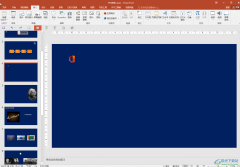 PPT填充图形的方法教程
PPT填充图形的方法教程
PowerPoint演示文稿使我们都比较熟悉的一款办公软件,在其中编辑......

wolai是一款面向未来的云端协作平台,它可以帮助团队与个人构建网状知识库,让用户方便管理结构化数据以及项目进度跨平台编辑内容等,为用户提供不错的个人笔记管理平台,因此wolai软件...
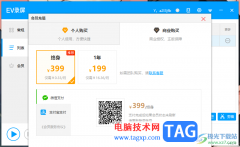
EV录屏软件是非常有意思的一夸软件,在该软件中可以进行多种功能操作,其中给录制的视频进行剪辑操作,以及可以进行转码设置,但是很多小伙伴不知道如何进行视频高清转码,其实操作方...
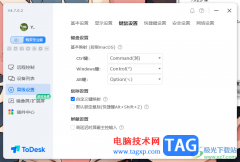
ToDesk远程控制软件是一款非常好用的软件,你可以通过该软件进行远程操作电脑,让我们可以远程进行电脑文件的传输,而在操作的过程中可以进行设置键盘的快捷键,通过设置键盘快捷键可以...
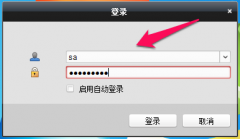
在电脑上安装了海康威视网络视频监控软件后,该怎么使用呢?还不会的朋友可以和小编一起学习海康威视网络视频监控软件的使用方法哦,希望通过本篇教程的学习,可以帮助到大家。...
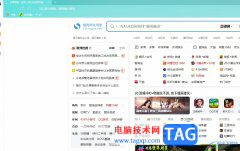
搜狗浏览器是首款网络加速的浏览器软件,可以提高用户的上网速度,为用户带来了优秀的网页浏览服务,因此搜狗浏览器软件吸引了不少的用户前来下载使用,当用户在电脑上打开搜狗浏览器...
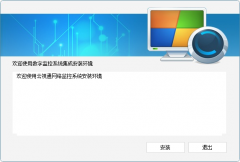
怎么在电脑上安装云视通软件呢,有哪些步骤呢?下面小编就和大家一起分享云视通的安装步骤,还不会的朋友可以来学习一下哦,相信通过本篇教程的学习,可以帮助到大家。...

edge浏览器是大部分用户很喜欢使用的一款网页浏览软件,为用户带来了流畅且快速的上网速度,能够有效提升用户的使用体验,因此edge浏览器软件受到了不少用户的喜欢,当用户在edge浏览器浏...
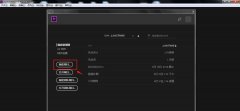
pr海水怎么调色呢?今天的这篇攻略和大家聊一聊关于premiere图片调整色相饱和度平衡的技巧,希望能够帮助到有需要的朋友。...
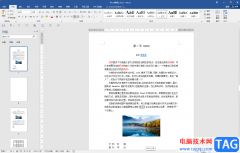
Word文档是一款非常好用的文字处理软件,其中用于编辑和处理文本内容的功能非常丰富且强大。如果我们希望在Word里面查看文档内容的行数,小伙伴们知道具体该如何进行操作吗,其实操作方...
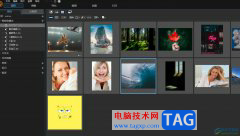
PhotoDirector又称为相片大师,是一款简易上手、功能强大的相片编辑软件,它为用户提供了多种调整编修工具,让用户可以为照片添加上不错的效果色彩,因此PhotoDirector受到了不少用户的喜欢,...
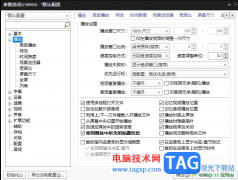
potplayer是大家平时都在使用的一款视频播放器,在该播放器中是可以进行相应的设置的,这款播放器是目前十分受欢迎的一款播放器,大家可以通过该播放器对播放的视频进行相关的设置操作,...

还不会使用使用旺店通ERP审核订单吗,该怎么操作呢?还不会的朋友可以和小编一起来学习使用旺店通ERP审核订单的操作方法哦,希望通过本篇教程的学习,可以帮助到大家。...

eclipse可以进行代码的编辑,想要在eclipse中编辑自己需要的代码的话,那么我们需要通过创建项目才能进行编辑代码,比如你想要在eclipse中编辑一个c项目工程,那么我们就需要先新建一个c项目...

illustrator是一款矢量图形设计工具,是许多平面设计师或是插画师很喜欢使用的一款软件,它可以帮助用户创建各种图形以及相关内容,还可以帮助用户建立令人印象深刻的图像,因此illustrat...

当电脑浏览器越来越多的时候,每一个浏览器的竞争率也是大大的增强的,而Edge浏览器作为win10电脑自带的浏览器,被多数小伙伴所认可,这款软件各方面都是非常不错的,而大家在使用Edge浏...